
- •Подходы к проектированию технологических процессов. Решение задач в постановке метода конечных элементов Методические указания
- •Оригинал по содержанию выверен /а.М. Гольцев Введение
- •Организация лабораторных занятий
- •Порядок выполнения лабораторных работ
- •Требования к отчету
- •Лабораторная работа №1
- •Описание работы:
- •1.1. Создание Новой Проблемы
- •1.2. Установка Управления Моделированием
- •1.3. Загрузка Объектных Данных
- •1.4. Управление Дисплеем
- •Значки Дисплея
- •1.5. Выбор Точек
- •Значки Выбора Точек
- •1.6. Другие Значки окна экрана дисплея
- •1.7. Сохранение Проблемы
- •1.8. Выход из Deform-3d
- •Порядок выполнения работы:
- •Лабораторная работа №2 позиционирование инструментов в пре-процессоре
- •Описание работы:
- •2.1. Открытие предварительно сохраненной проблемы
- •2.3.2. Нижний инструмент
- •2.4. Установка движения инструментов
- •Что такое ход?
- •2.5. Установка Объектной Температуры
- •2.6. Установка свойств материала
- •2.7. Параметры управления моделированием
- •2.8. Позиционирование объектов
- •2.8.1. Позиционирование мышью
- •2.8.2. Гравитационное позиционирование
- •2.8.3. Позиционирование смещением
- •2.8.4. Позиционирование с пересечением
- •Обратите внимание:
- •2.9. Межобъектные отношения
- •Обратите внимание:
- •2.10. Генерация базы данных
- •2.11. Сохранение Проблемы
- •2.12. Выход из Deform
- •Порядок выполнения работы:
- •Лабораторная работа №3
- •3.3. Анализ результатов
- •3.4. Пост-процессор и анализ результатов
- •3.4.1. Выбор Шага
- •3.4.2. Фазовые переменные
- •3.4.3. Отслеживание точки
- •3.4.4. Разрезание объектов
- •3.5. Выход из Deform-3d
- •Порядок выполнения работы:
- •Библиографический список
- •Содержание
- •394026 Воронеж, Московский просп., 14
2.8.1. Позиционирование мышью
Щелкните
по кнопке![]() ,
и выберите объект позиционирования
Block. В окне ЭКРАНА
ДИСПЛЕЯ, щелкните на стрелке +Z, и потащите
Block вверх так, чтобы
он больше не находился на объекте Buttom
Die. Рядом со стрелкой
+Z расположена звездочка, показывающая,
что в настоящее время направление
перемещения отобрано.Переключитесь на
объект позиционирования Top
Die, и используйте
стрелку +Z, чтобы переместить его вверх
до тех пор, чтобы он больше не находился
в контакте с Block, и затем
использовать стрелку -Y, чтобы разместить
его в положении, показанном ниже.
,
и выберите объект позиционирования
Block. В окне ЭКРАНА
ДИСПЛЕЯ, щелкните на стрелке +Z, и потащите
Block вверх так, чтобы
он больше не находился на объекте Buttom
Die. Рядом со стрелкой
+Z расположена звездочка, показывающая,
что в настоящее время направление
перемещения отобрано.Переключитесь на
объект позиционирования Top
Die, и используйте
стрелку +Z, чтобы переместить его вверх
до тех пор, чтобы он больше не находился
в контакте с Block, и затем
использовать стрелку -Y, чтобы разместить
его в положении, показанном ниже.
2.8.2. Гравитационное позиционирование
В
качестве примера возможностей
гравитационного позиционирования,
давайте опустим объект Block
на Buttom Die.
Для этого щелкните кнопкой
![]() и переключите объект позиционирования
на Block. Измените
направление на -Z и щелкните
и переключите объект позиционирования
на Block. Измените
направление на -Z и щелкните
![]() ,
чтобы выполнить позиционирование.
,
чтобы выполнить позиционирование.
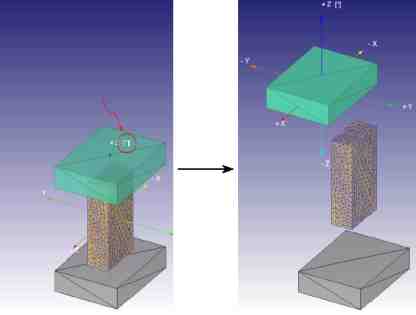
Рис. 11. Выбор точки и направления позиционирования
инструментов.
2.8.3. Позиционирование смещением
В качестве примера использование позиционирования смещением, давайте передвинем Top Die так, чтобы он непосредственно находился на вершине объекта Buttom Die.
Щелкните
кнопкой
![]() ,
и переключите объект позиционирования
на Top
Die.
Существует два метода позиционирования
смещением: 1) задание вектора перемещения
или 2) определение точек начала и окончания
перемещения. Чтобы определить необходимое
расстояние любой из этих вариантов
позволяет использовать мышь. Самым
легким путем является указание точек
вершин объектов Top
Die
и Buttom
Die,
которые будут использоваться при
позиционировании. Существует две опции
выбора точек.
,
и переключите объект позиционирования
на Top
Die.
Существует два метода позиционирования
смещением: 1) задание вектора перемещения
или 2) определение точек начала и окончания
перемещения. Чтобы определить необходимое
расстояние любой из этих вариантов
позволяет использовать мышь. Самым
легким путем является указание точек
вершин объектов Top
Die
и Buttom
Die,
которые будут использоваться при
позиционировании. Существует две опции
выбора точек.
Выберите
эту опцию и укажите точки, показанные
ниже как точки начала и конца перемещения.
Щелкните по кнопке
![]() ,
чтобы выполнить перемещение.
,
чтобы выполнить перемещение.

Рис. 12. Результат совмещения точек инструментов
2.8.4. Позиционирование с пересечением
Top Die должен теперь находиться непосредственно на вершине объекта Buttom Die. Давайте воспользуемся позиционированием с пересечением для того, чтобы вернуть объект Top Die назад на правильную позицию по вершине объекта Block.
Щелкните
по кнопке
![]() .
В открывшемся диалоге позиционирования,
объектом позиционирования будет выбран
уже Top Die.
Измените ссылку таким образом, чтобы
переопределить его на Block.
.
В открывшемся диалоге позиционирования,
объектом позиционирования будет выбран
уже Top Die.
Измените ссылку таким образом, чтобы
переопределить его на Block.
Так
как объект Top Die,
имеет возможность перемещаться вниз,
то чтобы войти в контакт с вершиной
объекта Block, измените
направление перемещения на -Z. Щелкните
кнопкой
![]() ,
чтобы установить Top
Die.
,
чтобы установить Top
Die.
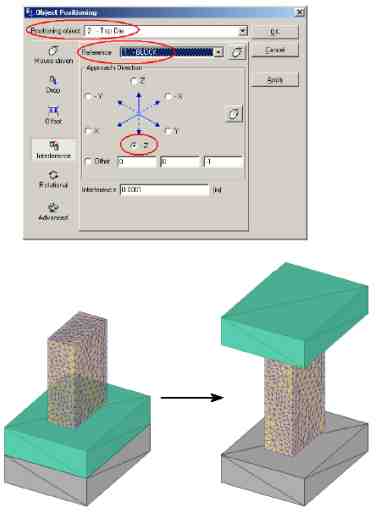
Рис. 13. Результат позиционирования
Обратите внимание:
В
любое время, когда вы находитесь в окне
OBJECT POSITIONING, для возвращения объектов
в их начальные позиции до завершения
объектного позиционирования может быть
использована кнопка
![]() .
.
Когда
завершите объектное позиционирование,
нажмите кнопку
![]() ,
чтобы выйти из диалога OBJECT POSITIONING.
,
чтобы выйти из диалога OBJECT POSITIONING.
2.9. Межобъектные отношения
Для
определения отношений между объектами
щелкните по кнопке
![]() Inter-Object.
Так как никакие отношения в настоящее
время не определены, то появиться запрос
хотите ли Вы, чтобы система определила
межобъектные отношения для Вашей
проблемы.
Inter-Object.
Так как никакие отношения в настоящее
время не определены, то появиться запрос
хотите ли Вы, чтобы система определила
межобъектные отношения для Вашей
проблемы.
Щелкните
![]() .
При этом появиться окно INTER-OBJECT с уже
определенными двумя отношениями.
Отношения в терминах Deform
означают определение объектов, которые
будут производить и воспринимать
некоторое воздействие. В этом моделировании,
заготовка деформируется между двумя
твердыми инструментами.
.
При этом появиться окно INTER-OBJECT с уже
определенными двумя отношениями.
Отношения в терминах Deform
означают определение объектов, которые
будут производить и воспринимать
некоторое воздействие. В этом моделировании,
заготовка деформируется между двумя
твердыми инструментами.
Твердые инструменты определены как воздействующие объекты, а деформируемая заготовка определена как объект, на который будет выполняться воздействие. Для каждого из этих отношений необходимо определить несколько свойств интерфейса (главным образом это трение и коэффициент теплового расширения).
Так
как в этом моделировании мы не будет
принимать во внимание коэффициент
теплового расширения, то единственным
параметром, который должен быть определен
- трение. С первыми выдвинутыми на первый
план отношениями, щелкните кнопкой
![]() ,
чтобы изменить отношения.
,
чтобы изменить отношения.
В параметрах настройки трения на экране, есть меню, которое позволяет пользователю выбирать соответствующие условия трения общих процессов деформирования. Так как это моделирование осуществляется при комнатной температуре, в инструментах из стали, необходимо использовать меню и выбирать Холодное деформирование в открывшегося списка.
При
этом будет автоматически установлено
значение коэффициент трения, равное
0,12. Щелкните по кнопке
![]() ,
чтобы возвратиться к главному окну
INTER-OBJECT.
,
чтобы возвратиться к главному окну
INTER-OBJECT.

Рис. 14. Задание коэффициента трения
Теперь, когда отношения между объектами Top Die и Block были определены, то необходимо также определить отношения между объектами Buttom Die и Block.
Так
как условия трения те же самые, то для
копирования свойств первого из имеющихся
объектов всем остальным может
использоваться кнопка
![]() .
.
После того, как это будет сделано, оба отношения будут иметь значение коэффициента трения, равного 0,12.
Как только отношения между объектами будут определены, то необходимо выполнить соприкосновение объектов. Когда контакт будет произведен, то любые узлы на деформируемом объекте в пределах указанной точности на воздействующем инструменте.
Но перед выполнением контакта, мы должны разумно определить значение точности совпадения. При слишком большой точности система разместит слишком много узлов в контакте с поверхностью инструмента, которая может вызвать деформационную петлю в заготовке.

Рис. 15. Диалог определения отношений между объектами
Слишком
маленькое значение точности будет
означать, что в окрестности контакта
ни будут найдены никакие узлы, и контакт
не будет произведен. Щелкая по кнопке
![]() в окне определения точности Deform,
установите разумную степень точности.
Точность 0.0112 рассчитывается автоматически.
Как только эта точность будет установлена,
чтобы произвести контакт между объектами
щелкните по кнопке
в окне определения точности Deform,
установите разумную степень точности.
Точность 0.0112 рассчитывается автоматически.
Как только эта точность будет установлена,
чтобы произвести контакт между объектами
щелкните по кнопке
![]() .
.
Контакт будет произведен между объектами Block и двумя инструментами, и этот контакт отобразится в окне ДИСПЛЕЙ цветными точками на вершине и поверхности основания объекта Block.
